アカウントとの連携
Liferayのアカウントは、B2C(つまり企業対消費者)のコンテキストで個々の顧客を表すことができます。 あるいは、複数のユーザーがいるB2B(企業間取引)のコンテキストを表すこともできる。 詳しくは アカウント を参照。
オポーチュン・オプティクスは全国に眼鏡店を展開している。 各店舗はクラリティ・ビジョン・ソリューションズから眼鏡を購入している。 以下の例では、ある市場のアカウントを設定し、アカウント・ユーザーを割り当てる方法を示しています。
アカウントの追加
ビジネスタイプのアカウントを作成する:
-
Global Menu(
 ) → Control Panel → Accounts に移動する。 Add Account(
) → Control Panel → Accounts に移動する。 Add Account( ) をクリックします。
) をクリックします。 -
新しいウィンドウで、アカウント名に
Opportune Optics NYCと入力します。 [保存] をクリックします。 -
[Addresses] タブをクリックします。 追加(
 ) をクリックします。 以下の情報を入力してください:
) をクリックします。 以下の情報を入力してください:- 名前
Opportune Optics NYC - 国
アメリカ合衆国 - Street 1:
123 Anywhere St - 都市
ニューヨーク - 地域
ニューヨーク - 郵便番号
10027
- 名前
-
詳細 タブに戻る。
- デフォルトアカウントアドレスセクションまでスクロールダウンしてください。
- 請求の見出しの下にある Set Default Address をクリックします。
- 作成したアドレスを選択します。
- [保存] をクリックします。
- 同様に、発送先住所にもデフォルトの住所を設定する。
アカウントユーザーの追加
作成したアカウントの新規ユーザーを作成します。 アカウントに新しいユーザーを作成したり、退会したユーザーをアカウントに関連付けることができます。
-
Global Menu(
 ) → Control Panel → Account Users に移動する。
) → Control Panel → Account Users に移動する。- Add User(
 ) をクリックします。
) をクリックします。 - Opportune Optics NYCの隣にある Choose 。
- Add User(
-
以下のストアマネージャーを作成する:
- スクリーンネーム
ノア - メールアドレス:
noah@opportuneoptics.com - ファーストネーム
ノア - ラストネーム
ノーマン - 職種名
ストアマネージャー
- スクリーンネーム
[保存] をクリックします。
アカウントの役割の割り当て
各ビジネスアカウントは、複数のユーザーと複数のロールを持つことができます。 例えば、アカウント・バイヤーはオーダーの作成を担当し、オーダー・マネージャーはオーダーの承認を担当する。
ノア・ノーマンにオーダーマネージャーの役割を割り当てる。 こうすることで、ノアの従業員は、ノアが最終的な承認を下す間に、アカウントのショッピング・カートに商品を追加することができる。
-
Global Menu(
 ) → Control Panel → Accounts に移動する。
) → Control Panel → Accounts に移動する。- クリック Opportune Optics NYC .
- Roles タブをクリックする。
- オーダーマネージャー をクリックする。
-
次のウィンドウで、 Assign User(
 ) をクリックします。 ノア・ノーマンを選択し、 Assign をクリックする。
) をクリックします。 ノア・ノーマンを選択し、 Assign をクリックする。ノアの従業員がアカウントに注文を追加すると、ノアは注文を承認し管理することができる。 これらのロールの詳細については、 Commerceロールのリファレンス を参照してください。
アカウント管理
アカウントグループを使用して、複数のアカウントを整理・管理できます。 例えば、クラリティ・ビジョン・ソリューションズ社は、オポチュニティ・オプティクス社のアカウント・グループに属する市場に対して、より低い価格設定を適用することができます。
-
Global Menu(
 ) → Control Panel → Account Groups に移動する。 Add Account Group(
) → Control Panel → Account Groups に移動する。 Add Account Group( ) をクリックします。
) をクリックします。 -
アカウント・グループ名に
Opportune Opticsという名前をつける。 [保存] をクリックします。 -
Accounts タブをクリックする。
- Assign Account(
 ) をクリックします。
) をクリックします。 - 新しいウィンドウで、 Opportune Optics NYC を選択し、 Assign をクリックします。
このようにして、他の場所にある別のOpportune Opticsをグループに加えることができる。
- Assign Account(
同じ事業体の下に複数のアカウントを持つ大規模なB2Bのコンテキストでは、専用の組織を作成することが理にかなっているかもしれません。 そして、組織全体のアカウントマネージャーの役割を割り当てることができる。 例えば、多くの拠点がある場合、すべてのOpportune Opticsアカウントを組織の下に置くことができます。 そして、クラリティ・ビジョン・ソリューションズの誰かがアカウント・マネージャーの役割を与えられ、すべてのアカウントを監督することができます。
-
Global Menu(
 ) → Control Panel → Users and Organizations に移動する。
) → Control Panel → Users and Organizations に移動する。- [Organizations] タブをクリックします。
- 追加(
 ) をクリックします。
) をクリックします。 - 名前 フィールドに
Opportune Opticsと入力する。 - [保存] をクリックします。
-
コントロールパネル → アカウント に移動する。 クリック Opportune Optics NYC .
- [Organizations] タブをクリックします。
- Assign Organizations(
 ) をクリックします。
) をクリックします。
-
新しいウィンドウで、 Opportune Optics を選択し、 Assign をクリックします。 オッポーチュン・オプティクス・ニューヨークのアカウントは現在、オッポーチュン・オプティクス社の組織の一部となっています。
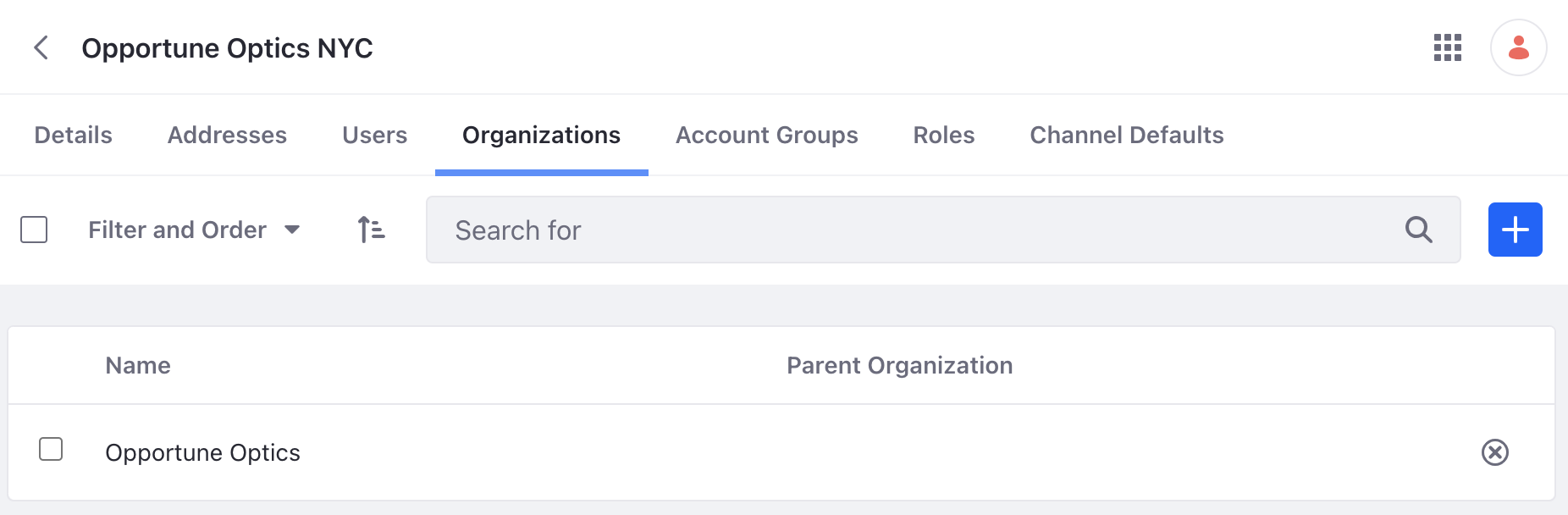
-
今度はリリー・ルイスをアカウント・マネージャーにするんだ。 [コントロールパネル] → [ユーザーと組織] へ移動します。
- Lily Lewis をクリック。
- 左ナビゲーションの Organizations をクリックする。
- 選択 をクリックします。
- Opportune Opticsの隣にある Choose 。
- [保存] をクリックします。
リリー・ルイスは現在、オポーチュン・オプティクス社の一員でもある。
-
左ナビゲーションの Roles をクリックする。
- 組織の役割の横にある「 を選択」をクリックします。
- アカウントマネージャーの隣にある「Choose」をクリックします。
- [保存] をクリックします。
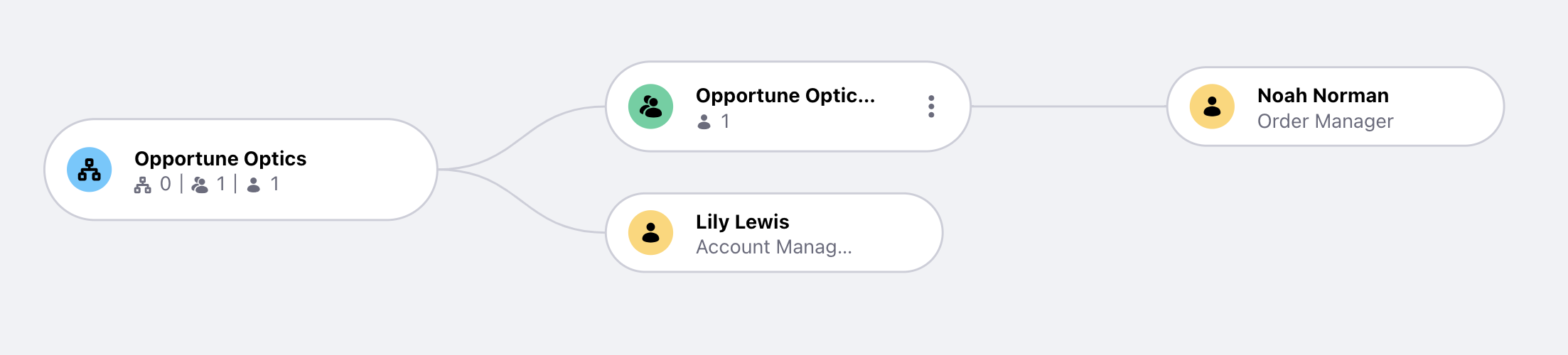
リリー・ルイスは現在、オポーチュン・オプティクス社の全アカウントのアカウント・マネージャーです。 アカウント・マネージャーは、アカウント・ユーザーに代わって注文を出すなどのアクションを取ることができる。
ユーザー、アカウント、組織、および権限に関するこのモジュールは終了しました。